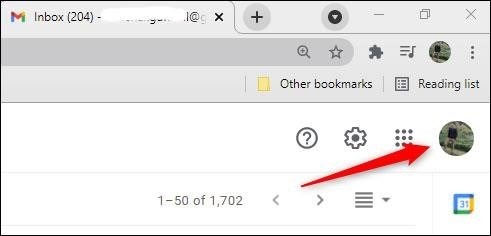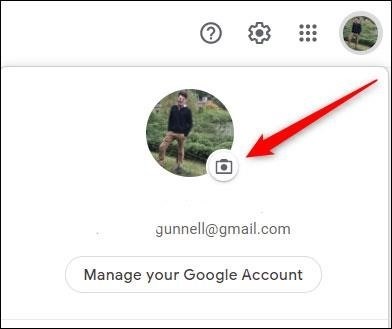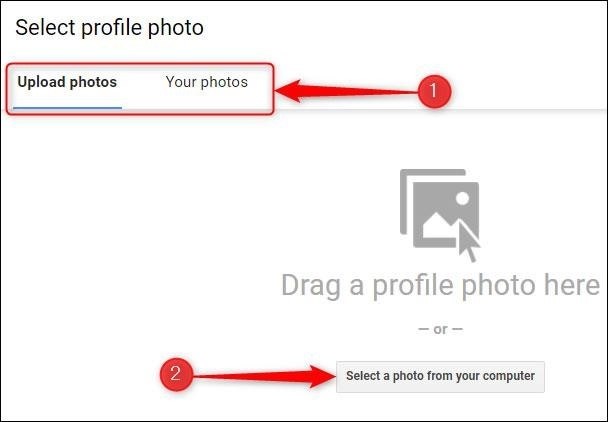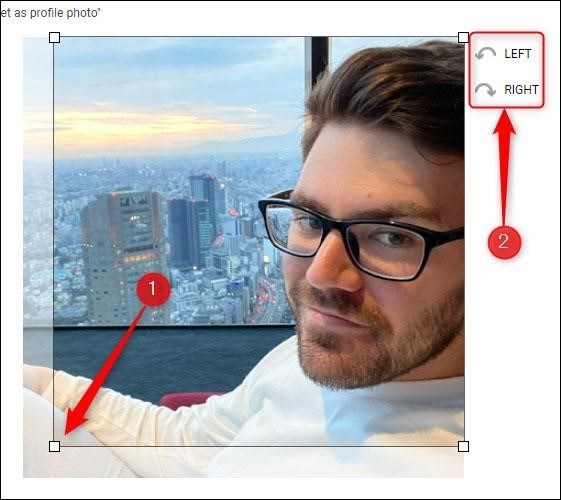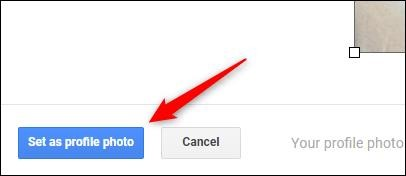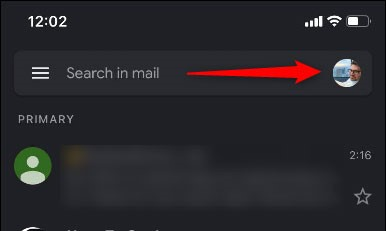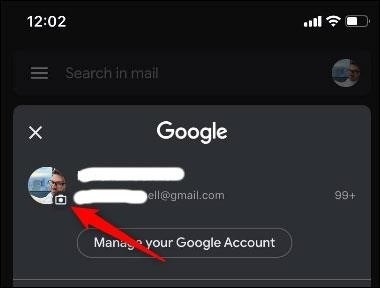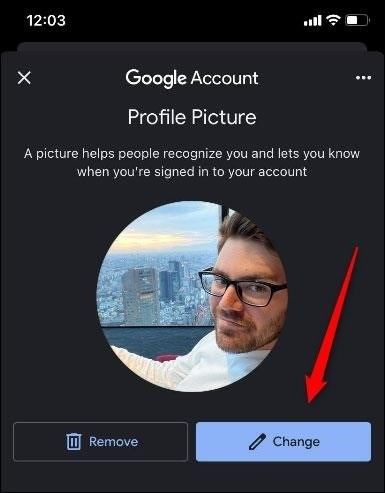Bạn có thể không chú ý, nhưng hình ảnh hồ sơ trên tài khoản Google của bạn sẽ xuất hiện ở khắp mọi nơi. Ví dụ, khi bạn đánh giá các dịch vụ Google hoặc gửi email cho ai đó trong Gmail, mọi người sẽ thấy hình ảnh hồ sơ của bạn. Vì vậy, việc chọn một hình ảnh phù hợp với cá nhân của bạn là điều quan trọng mà bạn nên cân nhắc.
Bài viết này sẽ chỉ dẫn bạn cách thay đổi hình đại diện tài khoản Google của bạn.
Đổi ảnh đại diện tài khoản Google trên máy tính
Đầu tiên, hãy mở trình duyệt trên máy tính PC, Mac, Windows hoặc Linux và truy cập vào Gmail (https://mail.Google.Com/). Tiếp theo, đăng nhập vào tài khoản của bạn.
Sau đó, nhấp vào hình ảnh thông tin cá nhân của bạn ở góc trên bên phải màn hình.
Trong danh sách lựa chọn, nhấp chuột vào biểu tượng máy ảnh kế bên hình ảnh hồ sơ hiện tại.
Cửa sổ “Chọn ảnh hồ sơ” sẽ tức thì hiển thị. Tại đây, bạn có thể tải lên ảnh từ máy tính bằng cách kéo và thả ảnh. Hoặc bạn cũng có thể nhấp vào nút “Chọn ảnh từ máy tính của bạn” và điều hướng đến hình ảnh mà bạn muốn sử dụng.
Bạn cũng có thể lựa chọn một hình ảnh từ album Google Photos của mình thông qua tab “Your Photos” (Ảnh của bạn).
Sau đó, bạn có thể thực hiện việc cắt ảnh sao cho phù hợp bằng cách kéo và nhấp vào các ô vuông nằm ở mỗi góc của hộp. Các phần không được đánh dấu sẽ được loại bỏ khỏi ảnh. Ngoài ra, bạn cũng có thể xoay ảnh bằng cách nhấp vào các nút “Left” và “Right” nằm ở phía bên phải của ảnh.
Cuối cùng, hãy nhấp chuột vào lựa chọn “Set as Profile Photo” (Đặt làm ảnh hồ sơ) ở góc dưới bên trái để lưu những thay đổi.
Đổi ảnh đại diện tài khoản Google trên thiết bị di động
Để thay đổi ảnh đại diện trên Google trên điện thoại di động, bạn cần cài đặt ứng dụng Gmail cho iPhone, iPad hoặc Android.
Khởi động ứng dụng Gmail và bấm vào hình ảnh hồ sơ của bạn ở góc trên cùng bên phải của màn hình.
Sau đó, nhấn vào biểu tượng máy ảnh hiển thị bên cạnh ảnh đại diện của bạn.
Trên màn hình kế tiếp, xin hãy nhấp vào “Change” (Thay đổi).
Hiện tại, bạn có thể thay đổi ảnh đại diện bằng cách nhấn vào “Take Photo” để chụp ảnh mới. Hoặc bạn có thể chọn “Choose From Photos” để sử dụng một bức ảnh có sẵn trong album trên thiết bị.
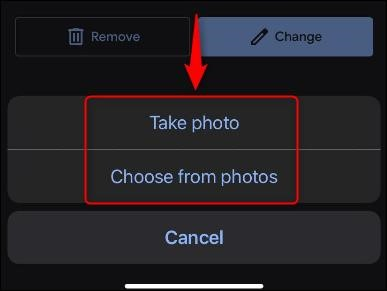
Cuối cùng, nhấn vào “Choose” (Chọn) để lưu tất cả sự thay đổi.